Oculus ha lanzado Air Link, la aplicación que nos permitirá usar nuestros visores de Realidad Virtual Oculus Quest 2 conectados a un PC mediante conexión inalámbrica.
Esto ya podía hacerse gracias a Virtual Desktop una aplicación de terceros. Air Link es una aplicación hecha por los desarrolladores de Facebook acabará siendo mejor que cualquier aplicación.
Una aplicación en fase experimental
Air Link ha llegado con la V28 en fase experimental. Aún no podemos decir que sea perfecto y por supuesto tampoco podemos decir que esta experiencia vaya a ser igual o parecida a la final.
Este fin de semana he estado realizando varias pruebas con los routers de Xiaomi AC2350, AX1800 y además con el router de Orange.
¿Qué es Oculus Air Link?
Esta nueva función de Oculus Air Link es un tecnología de comunicación entre el hardware de nuestro ordenador y el software de las Oculus Quest 2.
Todo este sistema se ejecuta de forma inalámbrica mediante una conexión WiFi. A diferencia de Oculus Link el cual hacía la misma función a través de un cable conectado directamente.
Esto nos supone un gran ahorro, ya que lo único que necesitaremos será una conexión WiFi y no el cable oficial o compatibles.

¿Qué necesitamos para Air Link?
Para poder usar esta nueva aplicación, nuestro Pc debe cumplir con las especificaciones mínimas para la Oculus Link porque sino será imposible sacarle partido.
Otro requisito necesario para poder usar Air Link en nuestras Oculus Quest 2 es que tanto el visor como la aplicación de escritorio del PC deben estar en la versión V28 para poder activarlo.
Un dato importante es que la conexión WiFi a la que vamos a conectar debe ser de 5Ghz. Esta conexión preferentemente debe de hacerse en un Router en el cual no haya muchos dispositivos conectados.

Yo personalmente recomiendo tener un router específico como el Xiaomi AX-1800. En el que solo se deben conectar las Oculus Quest 2 de forma inalámbrica. Ya que meter más dispositivos hará que la experiencia sea bastante peor.
No encuentro Air Link en mis Oculus Quest 2.
Este problema ha sido uno de los más reportados por los usuarios. En primer lugar hay que tener en cuenta que Air Link no está disponible para la primera versión de Quest.
Si tienes la versión v28 de Oculus Quest 2 pero no te aparece Air Link en el menú de Funciones experimentales solo habría que darle a “Reiniciar Ajustes de Opciones Experimentales”.
Por el contrario, si te aparece en el visor pero no en la aplicación de escritorio, solo debemos cerrar sesión en la aplicación y volver a iniciarla, si tenemos la V28, la función aparecerá en la pestaña Beta.
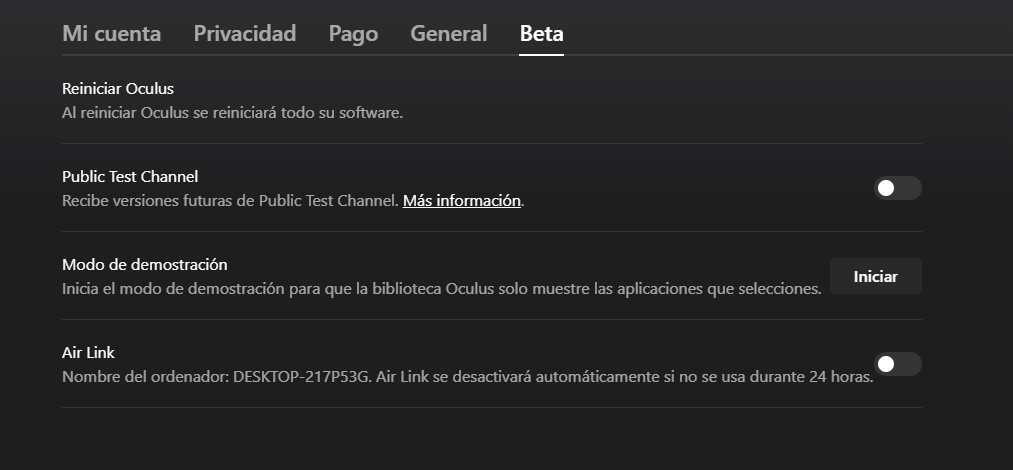
Puede que la opción de Air Link no te aparezca, en este caso tendrás que esperar a que Oculus termine por activarla para tu dispositivo.
¿Cómo uso Air Link?
Usar Air Link es francamente sencillo, para ello debemos activar la función de Air Link en el PC al que vayamos a conectar el visor desde la pestaña Beta.
Una vez hecho esto nos colocaremos el visor y al conectar la opción de Oculus Air Link del apartado Experimental, nos detectará el ordenador y nos pedirá permiso para conectarse.
Entonces nos cargará el Oculus Home en su versión de ordenador con una barra, el primer icono de esta barra será el icono de configuración de Air Link.
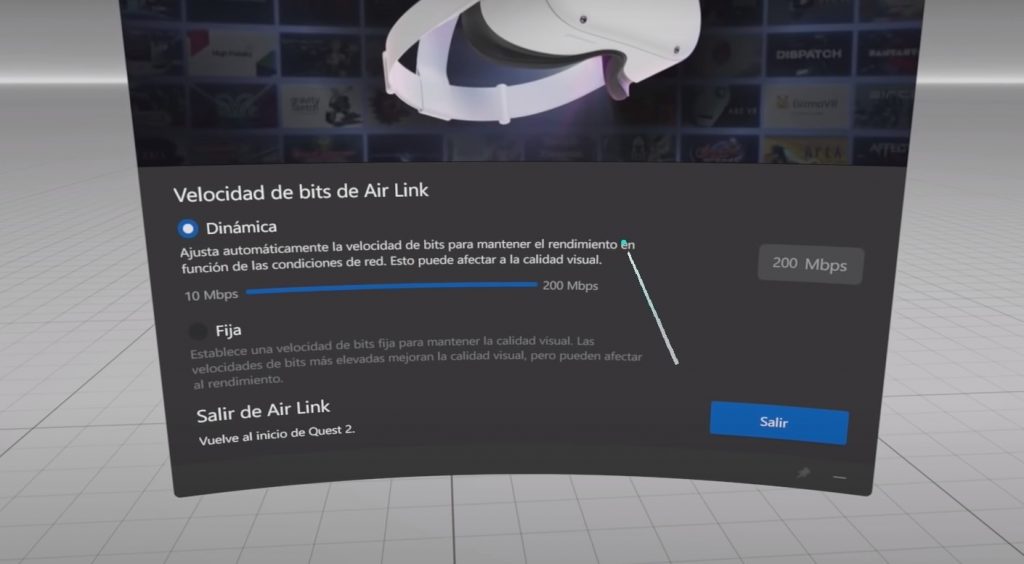
En estas opciones tendremos la opción automático con un máximo de 200Mbps de bitrate para tarjetas de Nvidia y 100Mbps para las tarjetas AMD.
Y después tenemos una opción de dejar el Bitrate fijo donde también podremos subirlo hasta 200 Mbps. Esto es la calidad de imagen que vamos a transmitir, cuanto mayor sea el bitrate mejor lo veremos.
Es importante no confundir esto con la resolución del visor, ya que el bitrate y la resolución son cosas totalmente diferentes.
¿Qué va a pasar con Virtual Desktop ahora?
En principio la aplicación de Virtual Desktop va a seguir dando servicio. Por ahora sigue siendo compatible con Oculus Quest 1, cosa que Air Link aún no.
Además el desarrollador de Virtual Desktop dijo que está trabajando para traer nuevas funcionalidades a la aplicación. De esta forma podría seguir siendo más atractiva que Air Link.
Es normal que Air Link en estado Beta, no pueda competir en muchos de los aspectos aún con Virtual Desktop, la cual lleva varios años de desarrollo a sus espaldas.
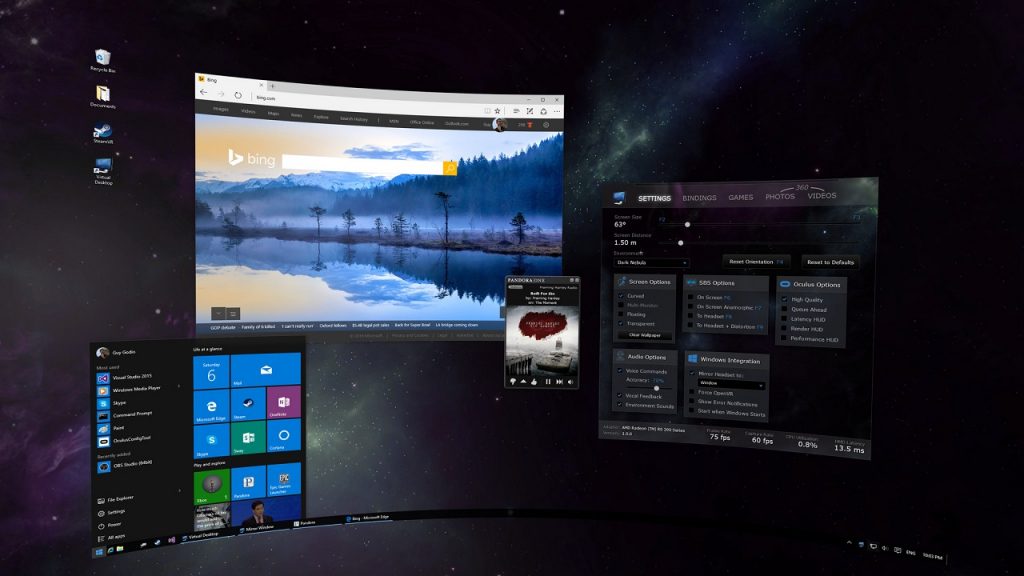
Aun así en mi caso me ha ido bien con el router exclusivo para Quest 2 y las configuraciones que le he puesto. Además teniendo una mayor resolución y muy buena estabilidad.
¿Qué te ha parecido este artículo? ¿Has probado Oculus Quest 2 con Airlink? No olvides dejar tu comentario.
Por último si te interesa el mundo de la Realidad Virtual echale un ojo a nuestro Resumen de la Oculus Gaming Showcase y estate atento a futuros tutoriales de Air Link


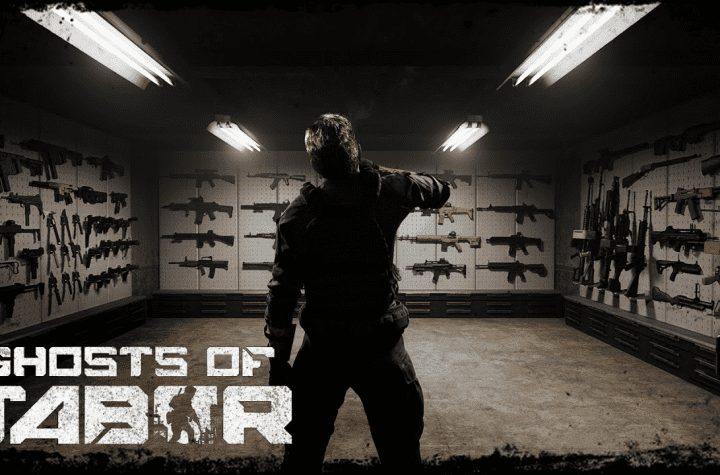
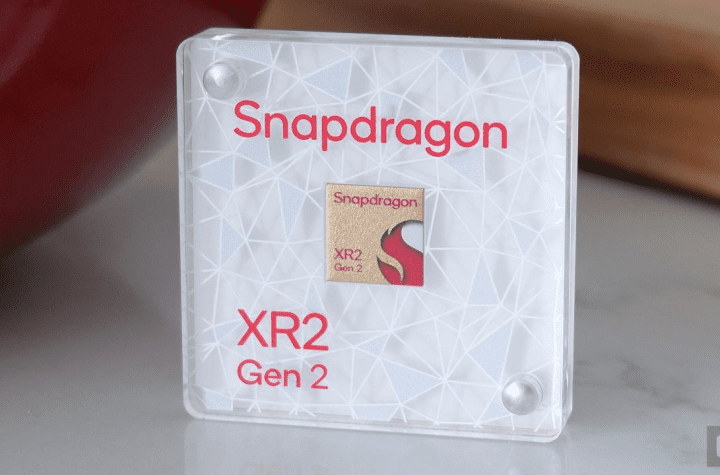
Buen artículo Ale.
Solo quería comentar que aunque hace días que tengo la v28 tanto en las Quest2 como en el PC (No la Beta, la “buena”) no había manera de que me apareciera el Air Link en las funciones experimentales, por mucho que reinicié tanto en general como desde “Restablecer funciones Experimentales”.
Al final lo pude forzar gracias a un tuit de RapidZapper que compartió nuestro colega Virtumaniaco Daweii.
Simplemente he iniciado las Quest 2 y conectado por cable USB al PC, aceptando el cuadro de diálogo de conexión y luego mediante Sidequest he enviado el siguiente comando ADB:
adb shell am force-stop com.oculus.vrshellLuego he vuelto al visor, he cargado el menú con el botón derecho del touch, he ido a settings y en funciones experimentales ya me aparecía el Air Link.
Esto si me funciono, tras el comando tuve que Restablecer funciones Experimentales y ya salió todo, gracias
Ale como estas?
excelente video. Consulta. Cuando conecto mis oculus quest 2 al pc, siempre trasmite en la pantalla del pc lo que veo en oculus? o esto se puede ocultar? mas que nada porque entiendo que si mi placa me esta trasmitiendo imagenes del pc a mis gafas y tambien a mi monitor 4k, no le estaria restando fuerza de procesamiento para ver mejor en las gafas? gracias!!!
Algunos juegos tienen la opción de dejar de transmitir, de cualquier forma lo único que tienes que hacer para bajar la carga de la gráfica es abrir una ventana del explorador y dejarla maximizada.
Solución para aquellos que, a pesar de tener la V28, no les aparece la opción del air link en funciones experimentales dentro de las Quest 2:
Yo había probado lo de resetear los ajustes de funciones experimentales, reiniciar las gafas, etc…y con esto es con lo que por fin me ha funcionado 🙂
¡Saludos!
Muchas gracias por tu comentario DrHan84, lo probaré cuando tenga un rato y espero que ayude a mas gente.
a mi no me ha funcionado
Buenas, he adquirido mis Oculus Quest 2 hace 2 días y al intentar conectar el Air Link me sale mi ordenador, pero a la hora de emparejar se queda durante un período de tiempo indefinido emparejado, quería saber si hay alguna solución.
Con esos datos nada más creo que no podemos ayudarte… Tiene que haber algún problema de red…
Saben si funcionaria bien con un router xiaomi ac2100?. Gracias
Si funciona Roberto, solo tienes que asegurarte de que la conexión es exclusiva entre PC y Quest
Muchas gracias, me imagino que con el Xiaomi AC2350 también funciona bien no? el AC2100 casi se agota el stock 🙁
dependerá un poco también de la distancia a la que se encuentre el visor de ese Router, pero en principio no debería haber ningún problema con ello.
¿Se podrían conectar directamente al ordenador utilizándolo como punto de acceso? Para quitar así el “intermediario” del router. Siempre contando que la tarjeta de red del PC sea 5gh wifi 6 como el router recomendado.
Tengo un Router RT-AX82U de 5,400Mbs (el que usa Ale es de 1,800Mbs), una 3080 ti, un Ryzen 7 5800x y un Samsung Evo 980 pro, 32gb 3,600mhz. Lo único que tiene el router conectado es la PC por cable y el oculus por wifi pero aún así no puedo llegar a los 200Mbs alguien sabrá por qué?
Pues porque el WiFi 6 que trae, aunque sea el 6 no es el más potente… El más potente es el 6e